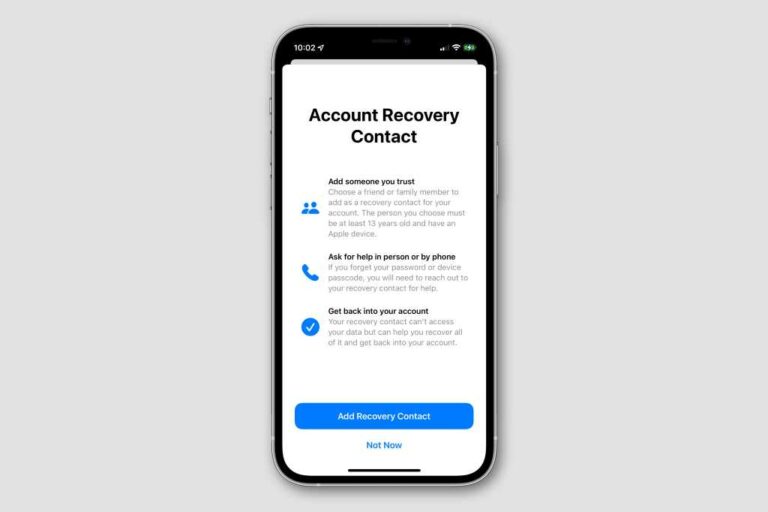iOS 15 : Comment ajouter des contacts de récupération pour éviter de se retrouver bloqué sur votre compte
si vous perdez votre Apple Mot de passe d’identification et aucun accès à votre appareil, vous entrez dans un monde de souffrance. Cela inclut si votre compte est verrouillé pour des raisons de sécurité légitimes, telles que trop de tentatives de connexion infructueuses. Apple a construit son système de sorte qu’il ne peux pas Réinitialisez simplement votre mot de passe pour vous. Il existe un processus de récupération de compte et un système qui utilise un numéro de téléphone de confiance pour réinitialiser votre compte, mais si vous avez activé l’authentification à deux facteurs (ce que vous devriez absolument faire), vos options sont sévèrement limitées.
Les clés de récupération sont une solution à ce problème, mais elles vous limitent considérablement à d’autres égards – vous ne pouvez pas réinitialiser votre mot de passe à moins d’avoir un appareil de confiance et Clé de récupération.
Avec iOS 15 et macOS Monterey, Apple Une solution plus simple au problème « si je suis bloqué » : récupérer des contacts.
Un contact de récupération est une personne de confiance que vous désignez, et si votre compte est verrouillé, vous obtiendrez un code de récupération à usage unique.
Cette personne doit vous parler par téléphone (ou en personne) pour vous donner le code, que vous saisirez ensuite sur votre appareil pour retrouver l’accès. Il vous sera alors demandé de réinitialiser votre mot de passe.
Naturellement, vos contacts de rétablissement (vous pouvez en avoir plusieurs) doivent être des personnes que vous connaissez et en qui vous avez confiance, comme des membres de votre famille proche. Il doit également s’agir d’une personne facilement accessible si votre compte est verrouillé.Ils doivent également avoir au moins un appareil moderne Apple L’appareil pour obtenir le code, et ils doivent avoir au moins 13 ans.
La configuration des contacts de récupération est facile.Le plus dur est de s’assurer tout Ton Apple L’équipement est à jour. Vous aurez besoin d’iOS 15, d’iPad OS 15 ou de macOS Monterey fonctionnant sur n’importe quel iPhone, iPad ou Mac. Si le logiciel iCloud est installé sur votre PC Windows, il doit également être à jour.Si votre compte comporte d’anciens appareils exécutant d’anciens logiciels qui ne peuvent pas être mis à jour (ils sont perdus, cassés ou autres), vous pouvez ouvrir d’installation > Apple IDENTIFIANT (grand carreau avec votre nom et image en haut) pour les supprimer de votre liste d’appareils autorisés.
IDG
Après la mise à jour, suivez les étapes ci-dessous pour ajouter des contacts de récupération.
Sur iPhone ou iPad :
- Ouvert d’installation
- cliquez sur votre Apple IDENTIFIANT (grand carreau avec votre nom dessus)
- Ouvert Mot de passe et sécurité
- Ouvert Récupération du compte
- robinet Ajouter un contact de récupération et suivez les instructions
IDG
Sur votre Mac :
- Ouvert Préférences de système
- Cliquez sur Apple IDENTIFIANT
- choisir Mot de passe et sécurité dans la barre latérale
- à l’intérieur Récupération du compte section, sélectionnez faire en sorte
- à l’intérieur aide à la récupération section, cliquez sur [+] bouton et suivez les invites
Votre interlocuteur désigné sera non avoir accès à votre compte iCloud à tout momentLorsque vous êtes verrouillé à partir de votre propre appareil et que vous démarrez le processus de récupération du mot de passe, vous pouvez choisir un contact de récupération désigné pour obtenir un code abrégé qu’il doit vous indiquer, que vous entrez ensuite dans votre propre appareil pour prouver que vous le possédez. être invité à modifier votre mot de passe.